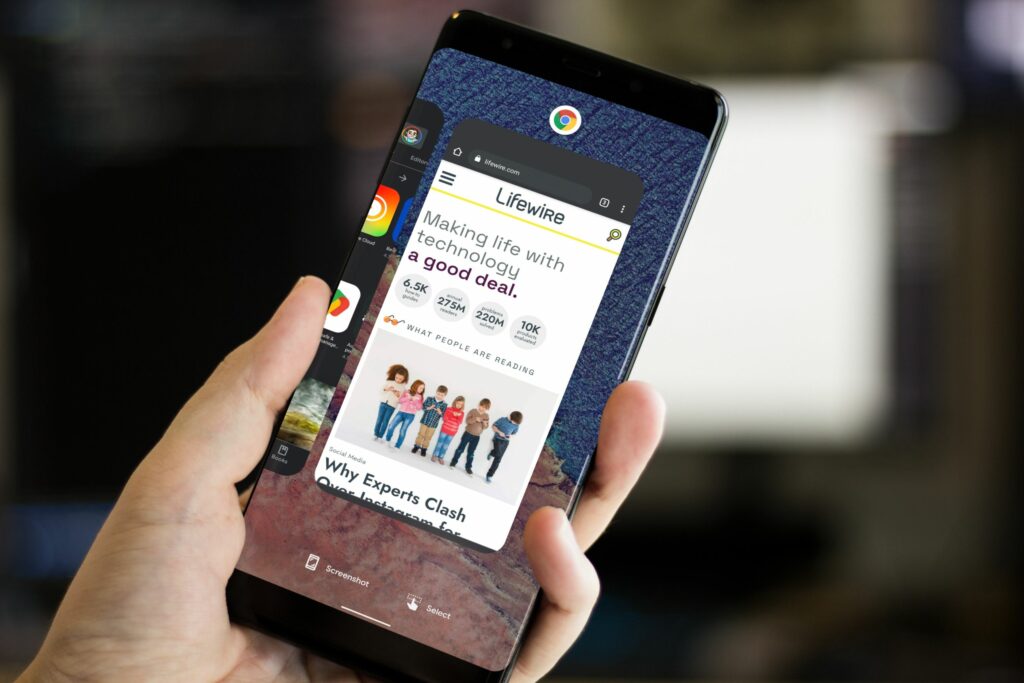Comment faire une capture d’écran sur Android 12
ce qu’il faut savoir
- Le plus simple : appuyez sur force et baisser le volume bouton en même temps.
- Ouvert récent l’écran, accédez à l’application dont vous souhaitez prendre une capture d’écran, puis appuyez sur capture d’écran bouton en bas.
- Activez l’assistant Google et dites : « capture d’écran. » L’assistant capturera la zone derrière l’écran de l’application Assistant.
Cet article décrit trois façons différentes de prendre des captures d’écran sur Android 12, dont l’une consiste à utiliser l’assistant Google.
Comment faire une capture d’écran sur Android 12 à l’aide du bouton d’alimentation
L’un des moyens les plus simples de prendre une capture d’écran sur Android 12 consiste à appuyer simultanément sur les boutons d’alimentation et de réduction du volume. Cette méthode est idéale pour capturer rapidement des vidéos et des images en mouvement ou des éléments qui disparaissent rapidement de l’écran.
-
appuyez et maintenez force et baisser le volume bouton pendant environ une seconde ou deux.
-
Après quelques secondes, votre écran devrait clignoter et une petite notification devrait apparaître dans le coin inférieur gauche. Votre téléphone peut également faire du bruit avec l’obturateur de l’appareil photo si vous augmentez le volume.
-
Appuyez sur la notification de capture d’écran en bas de l’écran pour modifier, partager ou supprimer la capture d’écran.
Comment faire une capture d’écran sur Android 12 dans l’application Récents
Une autre façon de prendre des captures d’écran sur Android 12 consiste à utiliser l’écran Récents, qui vous montre vos applications récentes.
-
Ouvrez l’application dont vous souhaitez prendre une capture d’écran.
-
Balayez vers le haut depuis le bas avec votre doigt pour ouvrir récent Filtrer.
-
Accédez à l’application dont vous souhaitez prendre une capture d’écran et appuyez sur le bouton de capture d’écran en bas. Vous pouvez maintenant partager ou modifier des captures d’écran selon vos besoins à partir de la notification dans le coin inférieur gauche.
Comment faire une capture d’écran sur Android 12 avec Google Assistant
La dernière façon de prendre une capture d’écran sur Android 12 est via l’assistant Google, que vous devez d’abord activer sur votre téléphone Android.
-
Si l’assistant Google est activé, activez-le avec une commande vocale ; D’ACCORD, Google, et salut google est l’option par défaut. Cela ouvrira l’écran de l’assistant Google.
-
Ensuite, dites « capture d’écran. » Google Assistant capture la zone derrière l’écran de l’application Assistant.
-
Une fois capturée, vous pouvez partager ou modifier la capture d’écran à l’aide de la notification dans le coin inférieur gauche de l’écran.
Auparavant, les captures d’écran prises avec Google Assistant n’étaient pas automatiquement enregistrées, mais avec la dernière version du système d’exploitation Android, cela a changé.
FAQ
-
Où sont stockées les captures d’écran sur Android ?
Ouvrez l’application Google Photos pour afficher vos captures d’écran et d’autres photos.robinet bibliothèque Affichez vos albums et recherchez le dossier Captures d’écran.
-
Pourquoi ne puis-je pas prendre de captures d’écran sur Android ?
Vous devrez peut-être désactiver le mode Chrome Incognito ou vous ne disposerez peut-être pas d’un espace de stockage suffisant. Les captures d’écran peuvent ne pas être autorisées si votre téléphone a été délivré par une entreprise ou une école.
-
Comment utiliser Android 12 en mode une main ?
Pour activer le mode Android à une main, accédez à d’installation > système > geste > mode à une mainBalayez vers le bas depuis le bas de l’écran pour l’activer. Pour vous déconnecter, verrouillez votre téléphone ou cliquez au-dessus de la petite fenêtre.
Merci de nous en informer!
Dites-nous pourquoi !
D’autres détails ne sont pas assez difficiles à comprendre